Com a expert informàtic, una de les preguntes més freqüents que em fan és com canviar el color d'una part d'una imatge a PowerPoint. Tot i que hi ha algunes maneres diferents de fer-ho, la forma més comuna i senzilla és utilitzar la funció 'format de forma'.
Per començar, obriu la vostra presentació de PowerPoint i seleccioneu la imatge que voleu editar. A continuació, feu clic a la pestanya 'format' a la part superior de la pàgina. A continuació, feu clic al menú desplegable 'emplenament de forma' i seleccioneu el color que voleu utilitzar. Finalment, feu clic al botó 'aplica' i els vostres canvis es desaran.
Això és tot el que hi ha! Canviar el color d'una part d'una imatge a PowerPoint és un procés ràpid i fàcil que qualsevol pot fer. Així, doncs, la propera vegada que necessiteu preparar una presentació, no us oblideu de provar aquest consell.
S'ha produït un error javascript en el procés principal
PowerPoint és una plataforma de presentació utilitzada per moltes persones d'arreu del món, especialment les persones que volen mostrar la seva investigació a un públic. De vegades, la gent insereix imatges a les seves presentacions de PowerPoint per fer-les més atractives o per donar exemple. A Microsoft PowerPoint, les persones poden inserir imatges a les seves diapositives des dels fitxers del seu ordinador, des del web o des d'imatges d'estoc. Les imatges d'estoc a PowerPoint són gràfics formats per fotos, il·lustracions i icones. Les imatges d'arxiu estan disponibles a Microsoft Word, Excel i Outlook. En aquesta lliçó, explicarem com canviar el color d'una part d'una imatge a PowerPoint .

Com canviar el color d'una part d'una imatge a PowerPoint
Per amagar i canviar el color de cada part d'una il·lustració a PowerPoint, seguiu aquests passos:
- Inicieu PowerPoint.
- Canvia la diapositiva a en blanc.
- Feu clic a la pestanya Insereix, feu clic a Imatges i, a continuació, feu clic a Imatges d'arxiu.
- Feu clic a Il·lustració, seleccioneu una il·lustració i feu clic a Insereix.
- Feu clic al botó Convertir en forma a la pestanya Format de gràfics.
- Dividiu la il·lustració en parts, ara que s'ha convertit en formes.
- Feu clic a Formata forma > feu clic al botó Omplir forma i trieu un color.
obert Power point presentació.
Feu la diapositiva de PowerPoint en blanc.
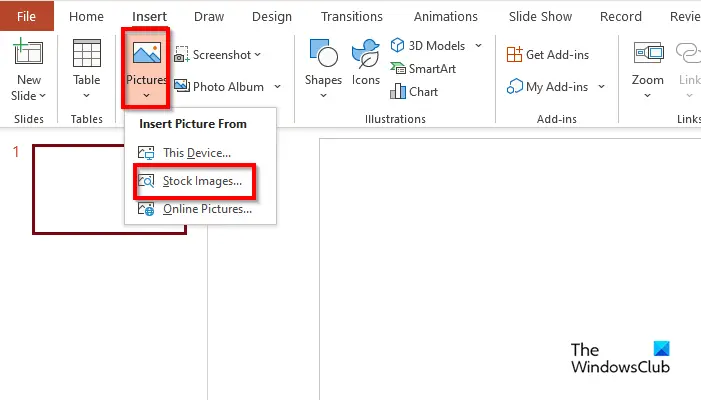
Encès Insereix prem el botó Imatges botó i seleccioneu imatges d'estoc del teu menú.
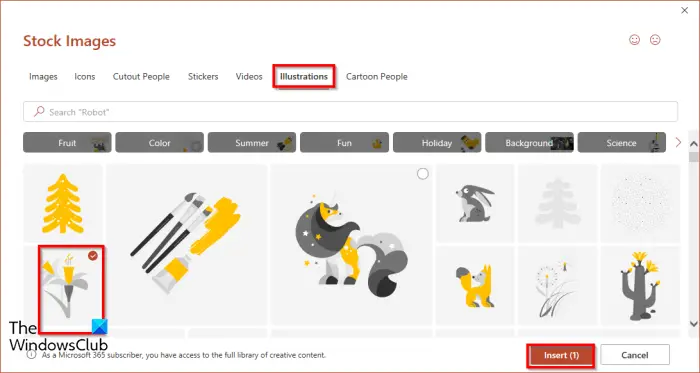
Quan imatge d'estoc s'obrirà un quadre de diàleg, feu clic al botó Il·lustració pestanya, seleccioneu una imatge i feu clic inserir .
La imatge s'inserirà a la diapositiva.
A Format Gràfic s'obrirà la pestanya.
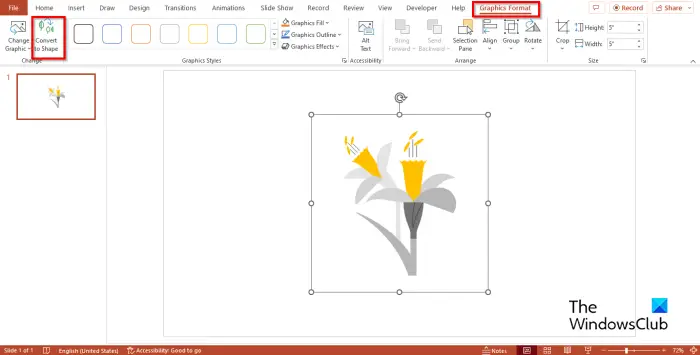
Premeu Converteix en forma botó. Això converteix la il·lustració en una forma.
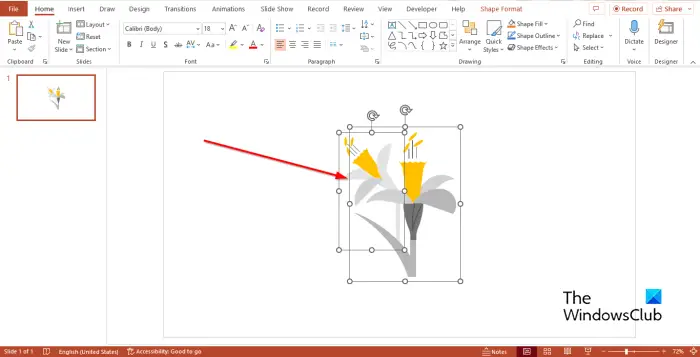
Notareu que la il·lustració està dividida en seccions de quadrats.
Intenta separar part de la il·lustració.
Notareu que la il·lustració està dividida en parts.
afegir carpeta a aquest ordinador
A PowerPoint, no només podeu desmuntar la il·lustració de les imatges d'estoc, sinó que també podeu pintar cada part amb diferents colors.
Feu clic a qualsevol part de la il·lustració i apareixerà la pestanya Format de forma.
Apareixerà la pestanya Format de forma en comptes de la pestanya Format gràfic perquè heu convertit la vostra obra d'art d'imatges Stock en una forma.
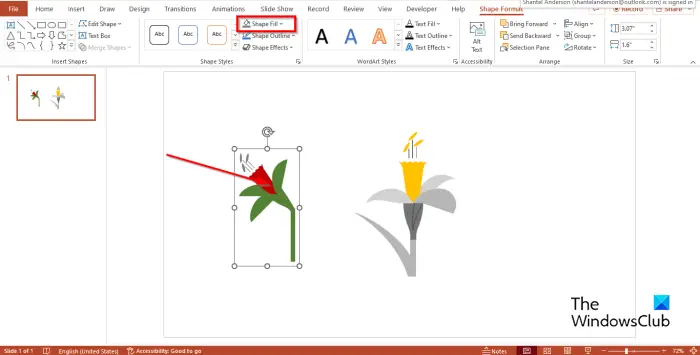
Encès Format de formulari prem el botó Omplint una forma botó i trieu un color del menú.
Notareu que el color ha canviat.
Esperem que entengueu com analitzar i canviar el color de cada part d'una il·lustració a PowerPoint.
Llegeix: Com animar gràfics SmartArt a PowerPoint
Per a què serveixen les imatges d'estoc?
Hi ha diverses maneres d'utilitzar imatges d'arxiu com ara màrqueting, projectes personals, publicitat, blocs i llocs web. A Microsoft PowerPoint, teniu una varietat de fotografies que podeu triar inserir a la vostra presentació. Les imatges d'arxiu poden explicar una història i equilibrar una diapositiva per fer que la vostra presentació sigui més atractiva.
Les imatges d'estoc de PowerPoint són gratuïtes?
Si sou un subscriptor de Microsoft 365, podeu accedir a milers d'imatges gratuïtes i més. Podeu utilitzar aquestes imatges als vostres documents, presentacions, llibres de treball i SharePoint a Microsoft 365.














